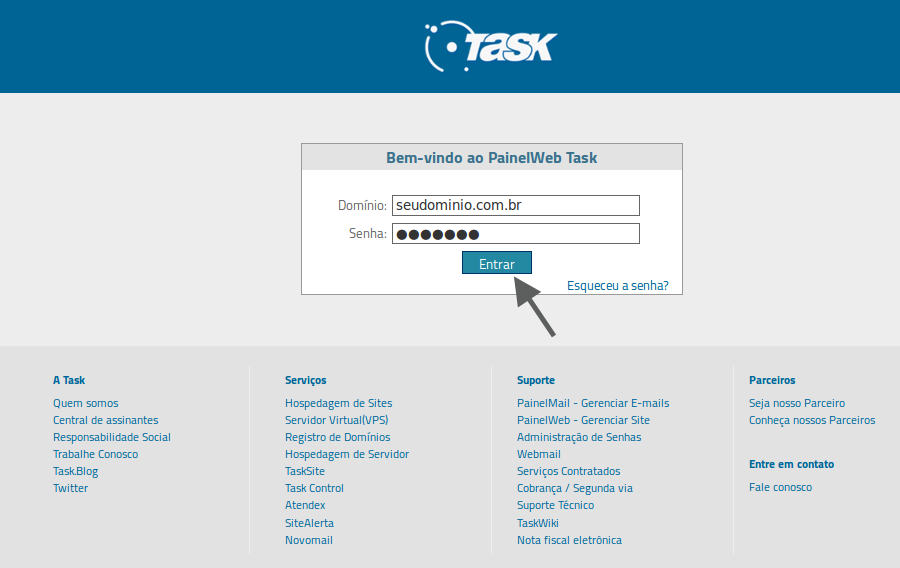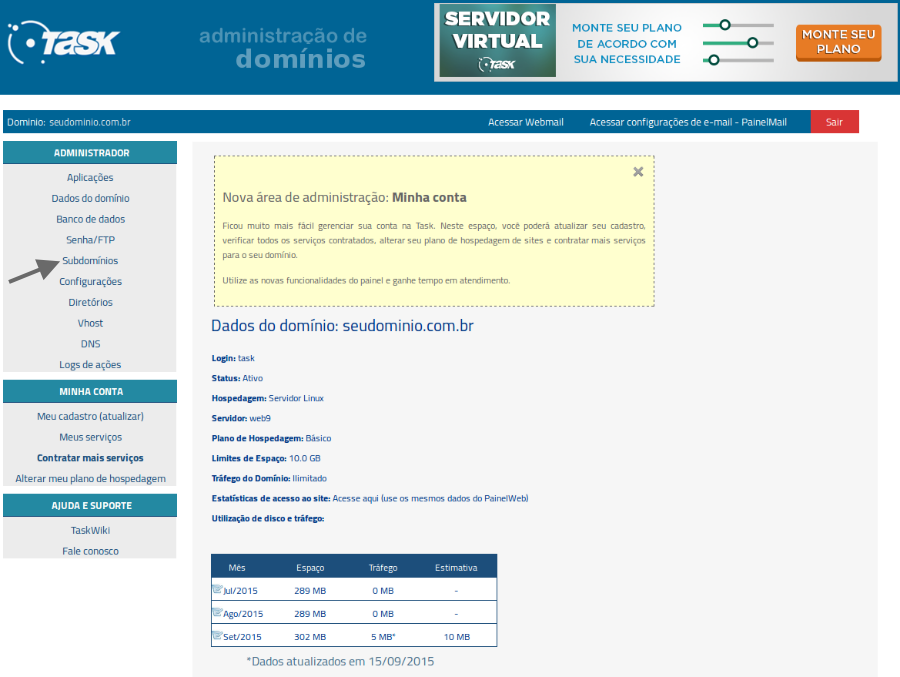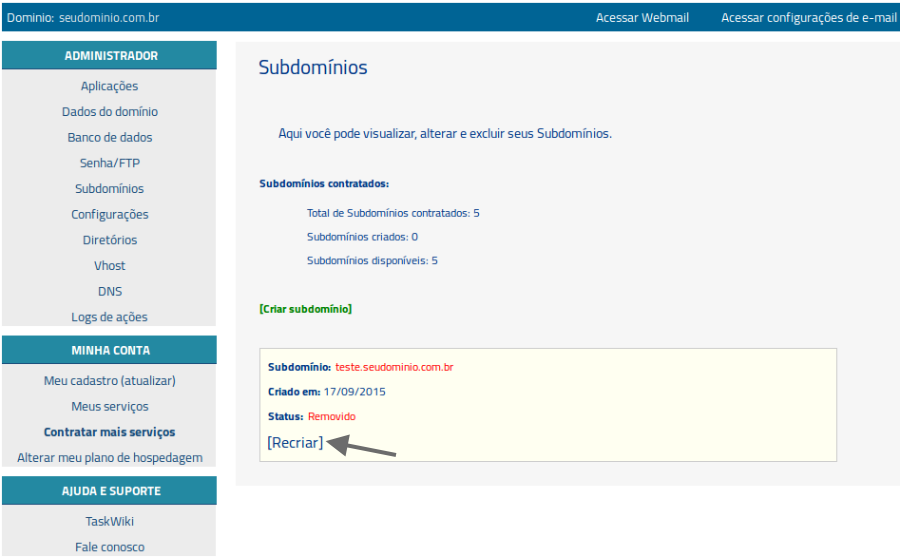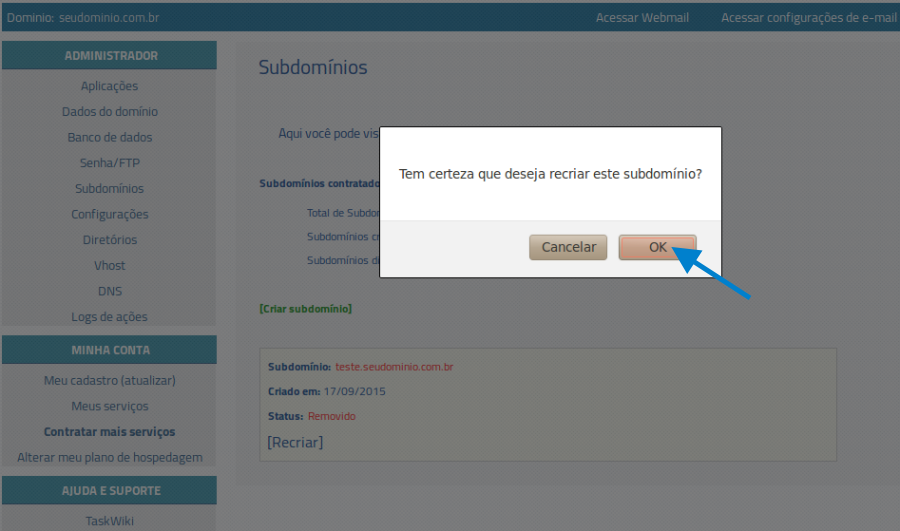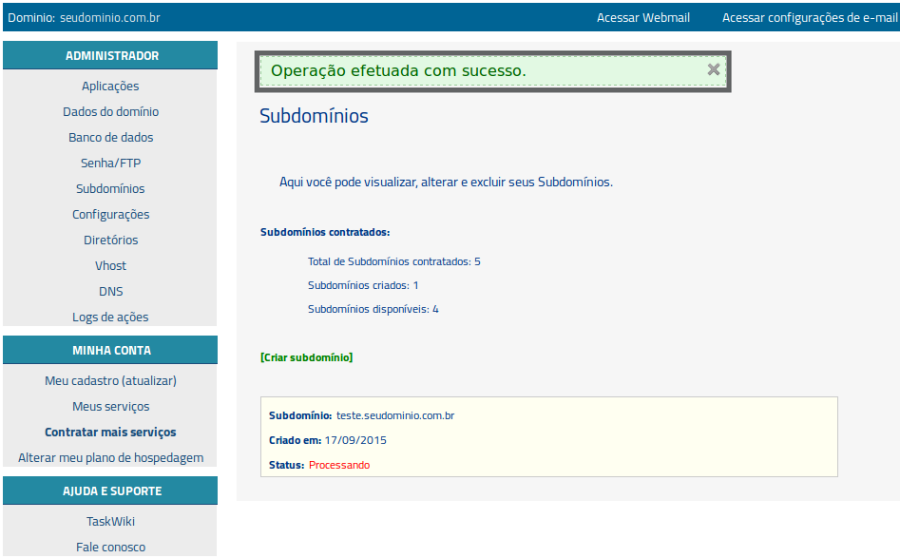Mudanças entre as edições de "Recriar Subdomínio"
De Task Wiki
(Criou página com 'categoria:painelweb <table cellspacing="0"> <tr> <td colspan="2"> </td> </tr> <tr style="background: #F0F8FF"> <td style="vertical-align:top; border-top: 1px solid #9C9C9C...') |
|||
| Linha 26: | Linha 26: | ||
[[Arquivo:elipse_4.png]] Para recriar o subdomínio criado, faça de acordo o passo 3. Ao localizar o subdomínio que deseja recriar, clique em '''"[Recriar]"''' . <br> | [[Arquivo:elipse_4.png]] Para recriar o subdomínio criado, faça de acordo o passo 3. Ao localizar o subdomínio que deseja recriar, clique em '''"[Recriar]"''' . <br> | ||
| + | |||
[[Arquivo:recriarSubdominio4.png]] | [[Arquivo:recriarSubdominio4.png]] | ||
Edição das 13h28min de 17 de setembro de 2015
|
Caso deseje recriar o mesmo subdomínio, basta realizar o procedimento abaixo:
Alterações podem levar até 5 minutos para serem processadas. | |